Nastavení profilu skenování do sharepoint – Brother ADS-2400N Uživatelská příručka
Stránka 214
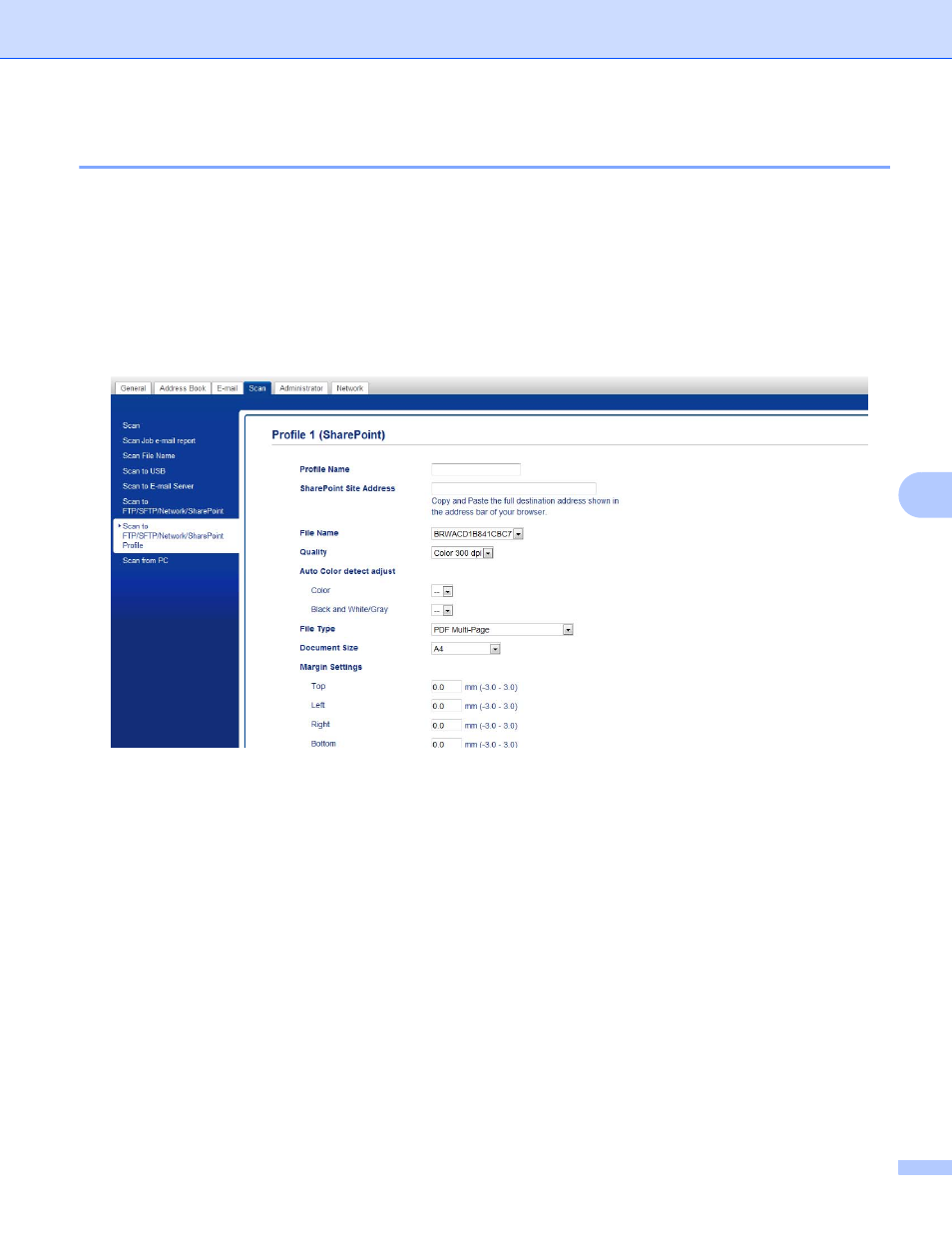
Skenování pomocí ovládacího panelu
199
7
Nastavení profilu skenování do SharePoint
7
1
Klikněte na kartu Scan (Skenování).
2
Klikněte na nabídku Scan to FTP/SFTP/Network/SharePoint (Skenování na
FTP/SFTP/síť/SharePoint) v levé navigační liště.
3
Zvolte možnost SharePoint a poté klikněte na Submit (Odeslat).
4
Klikněte na nabídku Scan to FTP/SFTP/Network/SharePoint Profile (Skenování na
FTP/SFTP/síť/profil SharePoint) v levé navigační liště.
5
Zvolte profil, který chcete nastavit nebo změnit.
6
Do pole Profile Name (Název profilu) zadejte název daného serverového profilu (až 15 alfanumerických
znaků). Tento název se zobrazí v poli Destination (Cílové umístění) ve Scan to Network Device
(Skenování do síťového zařízení) z karty Scan (Skenování) (ADS-2400N / ADS-3000N) nebo na
dotykovém displeji přístroje (ADS-2800W / ADS-3600W).
7
Do pole SharePoint Site Address (Adresa místa SharePoint) zkopírujte a vložte kompletní adresu
umístění (například: „ftp.priklad.com“; až 64 znaků) nebo IP adresu (například: „192.23.56.189“).
8
Klikněte na rozevírací seznam File Name (Název souboru) a poté ze tří přednastavených názvů nebo
ze čtrnácti uživatelem definovaných názvů vyberte předponu názvu souboru. Název souboru použitý pro
naskenovaný dokument bude vámi zvolená předpona názvu souboru, po níž bude následovat šest
posledních čísel čítače skeneru ADF a přípona souboru (například: „Estimate_098765.pdf“).
9
Pomocí voleb barvy nebo černobílé/šedé nastavte úroveň detekce.
0
Vyberte volby kvality, typu souboru, velikosti dokumentu a oboustranného skenování, které chcete
použít pro naskenovaná data. Následující nastavení lze změnit: